Навигация
Створення власних бібліотек компонентів в Protel 99
Створення власних бібліотек компонентів в Protel 99
(контрольна робота)
Содержание
Настройки сіток
Розробка бібліотечних елементів
Прорисовка портів живлення
Редактор бібліотек елементів принципових схем
Робота з бібліотеками
Перегляд існуючої бібліотеки
Створення нової бібліотеки
Компоненти та секції
Створення й редагування компонента
Опис компонентів
Група компонентів
Копіювання компонентів
Редактор принципових схем системи Protel 99 має ряд особливостей, які необхідно враховувати при оформленні схем відповідно до вимог ЄСКД. В загальному випадку система Protel 99 не призначена для оформлення схем і креслень по ДЕСТ, однак її гнучкість дозволяє вирішити більшість проблем.
Настройки сіток
Головною проблемою редактора Advanced Schematic є те, що він припускає використання тільки однієї системи виміру - дюймової.
Однак варто враховувати, що на відміну від редактора креслень друкованих плат, де всі графічні примітиви повинні мати істинні геометричні розміри, оформлення схем може вестися в дискретах - якихось умовних одиницях виміру. Це пов'язане з тим, що при створенні схем розроблювачі користуються готовими умовними графічними позначеннями з відповідних бібліотек. Головне, щоб виведена на друк схема мала правильні розміри в міліметрах, чого легко домогтися підбором масштабу друку.
Редактор принципових схем системи Protel має дискретність 0,01 дюйма, що становить близько 0,25 мм. Таким чином, процес створення схеми при правильному призначенні розмірів сіток не буде нічим відрізнятися від прорисовування схеми на міліметровому креслярському папері. Редактор принципових схем має три типи сітки: видима Visible Grid, що полегшує орієнтування по схемі; крок Snap Grid, що визначає дискретність переміщення курсору по схемі; і електрична сітка Electrical Grid, що задає деяку область (у дискретах) навколо кінців електричних об'єктів, при попаданні в яку курсору на екрані відображається гаряча точка, що полегшує з'єднання електричних об'єктів.
Значення всіх цих сіток встановлюються на вкладці Sheet Options діалогового вікна Document Options, що викликається командою меню Design " Options. Так як для оформлення схем відповідно до вимог ЄСКД досить точності 0,5 мм, рекомендується креслити схеми в зменшеному масштабі, що дає можливість, по-перше, без проблем використати УГП (умовне графічне позначення) мікросхем з фірмових бібліотек, що мають крок між виводами 10 дискретів, а по-друге, майже вдвічі збільшити максимальний розмір аркуша схеми.
Для одержання оптимального масштабу при виведенні схеми на друк рекомендується встановити крок сітки Snap Grid, рівний 2 дискретам, у цьому випадку крок переміщення курсору буде становити близько 1 мм. Крок видимої сітки необхідно задати рівним 10 дискретам, що відповідає 5 мм. При такому виборі кроку розмір електричної сітки повинен трохи перевищувати його, інакше гаряча точка буде з'являтися тільки при попаданні в кінець електричного об'єкта. За ДЕСТ провідники повинні розміщуватись на відстані не ближче 5 мм один до одного, отже значення електричної сітки повинне лежати в межах від 2 до 10 дискретів. Рекомендується залишити значення, що задається по замовчуванню, 8 дискретів.
При таких установках для правильного виведення схем на друк необхідно задавати масштаб, рівний 196,8%, що відповідає подвоєному масштабу так званого "російського дюйма", рівного рівно 25 мм (замість 25,4 мм). Виходячи із цього значення масштабу, можна визначити максимальний розмір аркуша принципової схеми, який можна створити в редакторі Advanced Schematic. Максимальний розмір схеми дорівнює 64 дюйма або 6400 дискретів, що в масштабі 196,8% становить 3200 мм і перевищує всі стандартні формати схем за ДЕСТ. При заданні користувацького розміру аркуша схеми необхідно обов'язково вводити число зон по осях X та Y, не рівне нулю, у протилежному випадку не буде виконуватися операція автоматичного розміщення позиційних позначень (команда Tools " Annotate).:
Відзначимо також, що в редакторі принципових схем системи Protel відсутня можливість точного задання товщини лінії (на відміну від системи P-CAD). Товщина ліній тут визначається атрибутом Width, значення якого вибирається з випадаючого списку, що має чотири опції: Smallest (дуже тонка), Small (тонка), Medium (середня), Large (товста). Відповідно до вимог ДЕСТ товщина провідників на принципових схемах повинна бути рівною 0,5-1 мм, і при масштабі друку 196,8% цьому значенню відповідає товщина Small. Це ж значення необхідно використати для прорисовки основних ліній, а для допоміжних тонких - значення Smallest.
Так як в комплекті із системою Protel 99 поставляється набір шаблонів стандартних форматів, немає необхідності розробляти їх заново, досить лише правильно задати шаблон аркуша. Використовуваний за замовчуванням шаблон аркуша задається на вкладці Schematic діалогового вікна Preferences (Tools " Preferences). У випадку, коли схема, що розробляється перестає поміщатися на обраному раніше шаблоні аркуша, його можна без труднощів змінити, спочатку видаливши існуючий, а потім призначивши новий шаблон за допомогою відповідних команд меню Design " Template.
Використання шаблонів рекомендується також через те, що всі складаючі їх графічні примітиви не будуть доступні для редагування при розробці схеми, а виходить, не можна випадково пошкодити, наприклад, стандартний вид основного напису. Крім того, шаблон містить ряд спеціальних текстових рядків, які будуть автоматично заповнюватися при введенні відповідної інформації на вкладку Organization діалогового вікна Document Options.
Розробка бібліотечних елементівГоловну увагу варто приділити розробці умовних графічних позначенні елементів. У редакторі бібліотек також є ряд особливостей, які необхідно враховувати при створенні УГП. Насамперед, тут повинні бути встановлені розміри сіток, аналогічно тому, як це робиться в редакторі схем. Як правило, точність прорисовки графічних примітивів, що складають УГП елементів, не перевищує 0,5 мм, що відповідає кроку сітки Snap Grid рівному 1 дискрету. Видима сітка повинна бути рівною 10 дискретів або 5 мм.
Для зручності креслення принципових схем більших розмірів рекомендується при створенні УГП розміщати електричні кінці виводів у вузли сітки із кроком 5 мм, а один з виводів розмістити в точці початку координат. У цьому випадку кінці всіх виводів буде зручно прив'язувати до вузлів видимої сітки. При розміщенні на схемі в якості точки прив'язки буде автоматично обраний один з виводів елемента а всі інші виводи впишуться в сітку 5 мм.
Більшість УГП різних модифікацій дискретних елементів (діодів, транзисторів, перемикачів, резисторів і конденсаторів) поставляється ліцензійним користувачам у комплекті із програмою. У зв'язку з більшим числом найменувань розробка УГП цифрових й аналогових мікросхем ускладнена, тому обмежимося лише рекомендаціями з їх створення
Насамперед, наполегливо не рекомендується перекачувати бібліотеки зі старих версій системи P-CAD. Ефект від використання "старих наробітків" буде мінімальним, тому що в будь-яких, навіть самих гарних бібліотеках обов'язково будуть присутні помилки, пошук і виправлення яких займе набагато більший час, ніж створення компонента заново. У стандартний комплект поставки системи Protel 99 входить набір бібліотек компонентів, сертифікований по стандарту ISO 9001. Компанія постійно обновляє бібліотеки й доповнює їх новими компонентами відповідно до інформації, що надходить від фірм - виробників електронних компонентів. Всі бібліотеки можна безперешкодно завантажити із сайту компанії Protel.
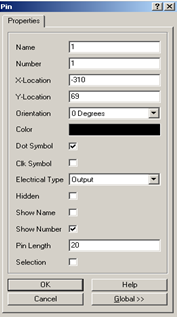
Рис.1 Задання параметрів
Зараз більшість розробників використовує у своїх проектах імпортні компоненти, тому досить вибрати потрібний компонент із фірмової бібліотеки, змінити його УГП відповідно до ДЕСТ й зберегти у власній бібліотеці користувача. При такому підході в бібліотеку користувача буде перенесена різна службова інформація, наприклад: тип топологічного посадочного місця, опис, параметри SPІCE моделі, і число помилок буде мінімальним. Для вітчизняних мікросхем, що мають закордонний прототип, рекомендується по довідковій документації визначити його, знайти в стандартній бібліотеці, змінити, перейменувати й зберегти в бібліотеці користувача під новим ім'ям. Якщо вітчизняна мікросхема не має закордонного аналога, рекомендується створити компонент заново, ґрунтуючись на паспортних даних пристрою (рис.1).
При створенні УГП компонента варто враховувати, що товщина ліній, якими буде прорисований компонент, задається в редакторі бібліотек. У редакторі схем можна буде змінити тільки товщину провідників. Довжину виводів і крок між виводами необхідно вибирати кратними 5 мм або 10 дискретам. Всі атрибути виводу задаються на вкладці Properties (рис 1). Довжина виводу тут задається в поле Pin Length, ім'я виводу - у поле Name, номер виводу в полі Number.
Орієнтація виводу задається у видаючому списку Orientation. Кут повороту 0° відповідає такому розташуванню виводу, коли його електричний кінець {кінець, де з'являється гаряча точка) знаходиться праворуч. При зміні довжини виводу точкою прив'язки вважається неелектричний кінець.
Номер виводу розміщується над точкою прив'язки, а ім'я виводу - ліворуч від неї. Горизонтальний зсув номера вправо від точки прив'язки задається позитивним числом дискретів у поле Pin Number Margin, а імені виводу вліво - позитивним числом у полі Pin Name Margin на вкладці Schematic діалогового вікна Properties (Options " Properties). При необхідності тут допускається використання негативних чисел. Шрифт відображення номера та імені виводів є системним і задається в редакторі схем. Те, що написи виконані системним шрифтом, означає, що при повороті елемента на схемі на 180° написи збережуть орієнтацію. Проте, допускається додавання до УГП довільних текстових написів, які в редакторі схем будуть вважатися складовими частинами УГП й будуть повертатися синхронно з елементом. Шрифт і кольори таких: написів можуть бути обрані довільно.
Правильний вибір електричного типу виводу в полі Electrical Type дозволить коректно виконувати перевірку правил електричних з'єднань на схемі. При використанні символів інверсії (Dot Symbol) і синхронізації (Clk Symbol) рекомендується прорисовувати поверх них відповідний товстий значок. Для відображення імені й номера виводу на схемі в атрибутах виводу в редакторі бібліотек необхідно включити опції Show Name та Show Number відповідно. Для виводів живлення й заземлення цифрових мікросхем рекомендується включати опцію Hidden, що дозволить не відображати ці виводи на принциповій схемі. Всі сховані виводи, що мають однакове ім'я, при генерації списку з'єднань або перевірці електричних правил будуть зв'язані однойменним ланцюгом. Для аналогових компонентів виводи живлення та заземлення приховувати не рекомендується.
У розміщеного на схемі елемента будуть автоматично відображатися поля Part Туре (ім'я компонента в бібліотеці) і Part Designator (позиційне позначення). При повороті компонента ці текстові написи поводяться як системні (тобто при повороті на 180° повертаються у вихідний стан), але допускається їх індивідуальний поворот і переміщення незалежно від компонента, а також редагування атрибутів (локальне й глобальне). При включенні опцій Hidden Fields та Field Names на схемі буде показаний вміст 16-ти полів користувача та їх назви. Незмінні бібліотечні текстові (Read-Only Fields) поля компонентів на схему не виводяться й служать для передачі з бібліотеки в схему різної службової інформації, наприклад параметрів SPICE або SimCode моделі. Всі текстові поля компонента можна переміщати, повертати й редагувати індивідуально.
Поля користувача Part Fields заповнюються в редакторі схем. У редакторі бібліотек УГП можна лише перейменувати назви цих полів. Робиться це на вкладці Part Field Names діалогового вікна Component Text Fields, як показано на рис.2 (Tools " Description).
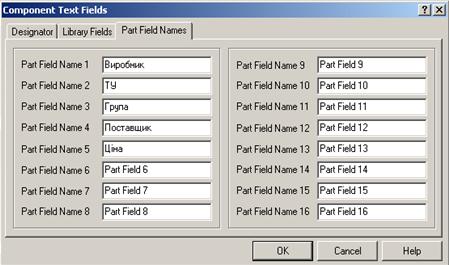
Рис.2 Задання заголовків полів користувача
Надалі унікальні імена полів можуть бути використані в якості ключових для зв'язування проекту із зовнішніми базами компонентів. Цей механізм дозволяє уникнути рутинної операції заповнення текстових полів для переліку використовуваних матеріалів (Bill of Materials) і оперативно обновляти інформації: про компоненти за рахунок гарячого зв'язку із зовнішньою базою даних. Не рекомендується використовувати для цієї мети незмінні бібліотечні поля, тому що більша частий з них зарезервована під параметри для програми моделювання.
Прорисовка портів живленняОкремо варто зупинитися на способах прорисовки символів заземлення та живлення. Редактор принципових схем системи Protel використовує для цього вбудовані символи портів живлення (Power Port). Для розміщення символу виводу живлення варто виконати команду Place " Power Port і ввійти в режим редагування атрибутів символу. У вікні, що відкрилося, необхідно задати в поле Style стиль порту Circle, а в поле Net - ім'я ланцюга, наприклад VCC. Якщо в схемі присутні цифрові компоненти, виводи живлення яких, як правило, є схованими, то необхідно задати таке ім'я порту живлення, що буде точно збігатися з ім'ям відповідних схованих виводів (регістр ролі не грає). У цьому випадку при генерації списку з'єднань система автоматично розпізнає всі ланцюги й правильно створить список з'єднань.
Іноді потрібно зобразити вивід живлення не у вигляді кола, а у вигляді стрілки. У цьому випадку варто змінити стиль порту на Arrow. Більше проблем виникає при прорисовці портів заземлення. Графіка цих символів також задається в поле Style, але вона значно відрізняється від описаної в ДЕСТ. Найбільш близьке до вимог ДЕСТ креслення має стиль Power Ground, що за замовчуванням має на увазі ім'я GND. Можна спробувати використати стиль Ваr, але в цьому випадку поруч із символом завжди буде відображатися ім'я ланцюга.
Якщо вбудовані креслення символів портів живлення користувача не влаштовують, то рекомендується використати спеціально розроблені для цього УГП, які компанія Электронтрейд поставляє своїм ліцензійним користувачам. На рис.3 зображені різні способи прорисовки символів живлення й заземлення.
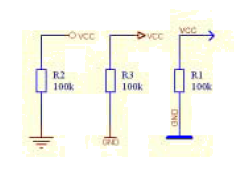
Рис.3 Різні способи прорисовки портів живлення
Проблем не виникає, якщо потрібно просто накреслити принципову схему та вивести на друк.
Якщо ж для розробленої принципової схеми потрібно спроектувати друковану плату (а це і є головне призначення системи Protel), то необхідно виконати ряд операцій, які дозволять правильно згенерувати список з'єднань. По-перше, всім ланцюгам, з'єднаним з користувальницькими символами живлення й заземлення, необхідно привласнити ім'я, розмістивши поруч із провідником мітку ланцюга (Net Label). Щоб мітки ланцюгів не виводилися на друк, їх необхідно виділити за допомогою операції глобального редагування, видалити натисканням комбінації клавіш CTRL+DELETE. Далі варто настроїти й виконати друк, після чого повернути схему у вихідний стан двома послідовними запусками команди Edit " Undo. Для швидкої реалізації такої послідовності дій рекомендується написати відповідний макрос мовою Client Basic. По-друге, будь-який бібліотечний символ виводу живлення або заземлення буде занесений у список з'єднань, а значить, при завантаженні його в редактор друкованих плат зі списку у вікні Load/Forward Annotate Netlist варто виключити макроси, що додають ці компоненти на плату, а також їх виводи до відповідних ланцюгів.
Інший спосіб підготовки схеми до створення друкованої плати полягає в написанні макросу, що буде заміняти всі користувальницькі символи живлення й заземлення на вбудовані символи портів живлення, генерувати коректний список з'єднань, а потім повертати схему у вихідний стан, Цей спосіб може здатися занадто складним, але саме він дозволяє повністю вирішити проблеми не відповідності вимог оформлення схем за ДЕСТ і методики проектування в системі Protel.
Редактор бібліотек елементів принципових схемРедактор бібліотек є другим редактором документів системи Protel 99, що включений у сервер роботи із принциповими схемами. Першим був редактор принципових схем, який використовується для їх розробки. Редактор ж бібліотек використовується для створення й зміни компонентів, що використовуються у цих схемах (рис.4)
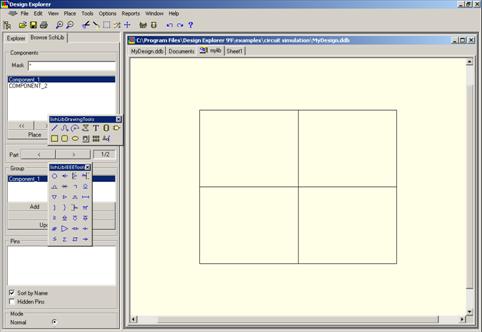
Рис.4 Зовнішній вигляд редактора бібліотек системи Protel 99
В системі Protcl 99 бібліотеки елементів принципових схем містяться в спеціальних базах даних. Більшість із цих баз даних орієнтовані на конкретних виробників, тобто компанія розробляє єдині бібліотеки для мікросхем того або іншого виробника. Також існують спеціальні бази даних, наприклад, бібліотеки графічних елементів для проектування пристроїв на основі ПЛИС або схемотехнічного моделювання.
Робота з бібліотекамиУ системі Protel 99 бібліотеки зберігаються всередині спеціальної бази даних аналогічно всім іншим документам проекту. Вони називаються бібліотечними базами даних (Library Databases), але насправді вони являють собою такі ж бази даних, що й звичайні документи (схеми, креслення плат) проекту.
Бібліотечні бази даних системи Proiel 99 містяться в папці \Program Files\Design Explorer 99\Library\Sch.
Перегляд існуючої бібліотекиБібліотеки в редакторі бібліотек відкриваються аналогічно всім іншим документам, що відкривають у середовищі проектування Design Explorer. Спочатку за допомогою команди меню File " Open відкривається потрібна бібліотечна база даних, після чого необхідна бібліотека елементів вибирається й відкривається для редагування.
Кожна бібліотека відкривається на новій вкладці у вікні проекту.
Створення нової бібліотекиДо створення нової бібліотеки необхідно відкрити проект, у якому потрібно зберегти нову бібліотеку, і відкрити папку там, де вона буде знаходитись.
Далі потрібно натиснути правою кнопкою миші у вікні обраної папки й у контекстному меню, що з'явилося, вибрати опцію New. У діалоговому вікні New Document, що з'явилося, варто виконати подвійний натиск лівою кнопкою миші на іконці SchLib (рис.5), після чого нова бібліотека буде створена.

Рис. 5 Створення нової бібліотеки елементів схем

Рис.6. Панель керування редактора бібліотек
За замовчуванням новим бібліотекам у системі Protel 99 привласнюється ім'я SchLib1. Для того щоб перейменувати бібліотеку, необхідно клацнути на ній мишею й нажати клавішу F2. Після цього підсвітиться рядок, у якому можна задати нове ім'я бібліотеки.
Після введення нового імені натисніть клавішу ENTER. Подвійним натиском на іконці відкрийте тільки що створену бібліотеку. Вид панелі керування редактора бібліотек показаний на Рис.6.
Компоненти та секції
Бібліотека складається з набору компонентів. Кожен компонент розглядається як реальний фізичний пристрій і може містити в собі одну або кілька секцій. Наприклад, компонент "резистор" являє собою всього 1 резистивний елемент, а компонент "матриця резисторів" може містити вісім резисторів як секції.
Поділ компонентів на елементи цілком лежить на розробнику. Він вправі вирішувати що буде представляти собою компонент. Наприклад, компонент "реле" можна представити як окремі елементи "контакти" й "котушка". Роз’єм із чотирма контактами можна представити як єдиний елемент, а можна як чотири різні секції. Кожна секція повинна бути накреслена на окремому аркуші. Для додавання нової секції до компонента використовується команда меню Tools " New Part.
Кожна секція компонента може бути представлена умовним графічним позначенням в трьох різних форматах: Normal, DeMorgan й IEEE. Кожне позначення рисується на окремому аркуші. Вибір накреслення вибирається при прорисовці принципової схеми. За замовчуванням встановлюється формат Normal, а значить, цей формат є обов'язковим, а два інших - додатковими.
Створення й редагування компонентаУ меню Tools редактора бібліотек елементів принципових схем присутні всі інструменти, необхідні для створення й редагування компонентів.
1. Виконаєте команду меню Tools " New Component.
2. З'явиться чистий аркуш із ім'ям Component_1, на якому буде створюватися компонент. У центрі екрана буде присутня точка початку координат (Origin) позначена перехрестям.
3. Для зменшення масштабу аркуша послідовно натисніть клавішу PageDown до появи сітки. Якщо при зміні виду ви випадково втратили точку початку координат (Origin), до неї завжди можна повернутися за допомогою команди меню Edit "Jump " Origin.
4. Першим кроком у створенні нового компонента є прорисовка його тіла - головної частини умовного графічного позначення. Якщо передбачається компонент прямокутної форми, натисніть кнопку Rectangle на панелі інструментів або виконаєте команду меню Place "Rectangle. Інакше прямокутник можна накреслити за допомогою ліній.
5. Натиском миші задайте лівий верхній кут прямокутника. Координати вказівника миші наведені в рядку стану
Якщо користувач випадково втратив точку прив'язки на аркуші, у неї можна повернутися, натиснувши гарячі клавіші J, О.
6. Зсуваючи курсор вправо та вниз, задайте потрібні розміри прямокутника, як правило, вони залежать від кількості виводів. При кресленні тіла компонента рекомендується користуватися сіткою, що дозволяє проставляти виводи точно у вузлах із заданим кроком.
Похожие работы
... ічний розділ Завданням даного розділу є оцінка конкурентної здатності розроблюваного пристрою щодо аналогічного пристрою та оцінка його собівартості. У дипломному проекті проводиться розробка ДП охоронної сигналізації з GSM-Каналом, що включає: звуковий оповісник ПКИ-1, герконові датчики, сполучні шлейфи. 10.1 Аналіз ринку Велику популярність сьогодні мають GSM сигналізації, тому що і ...
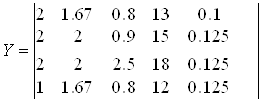
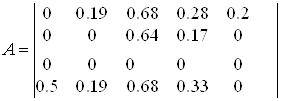
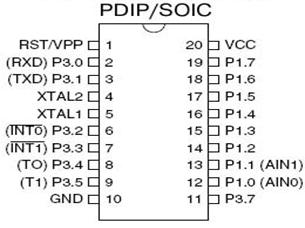
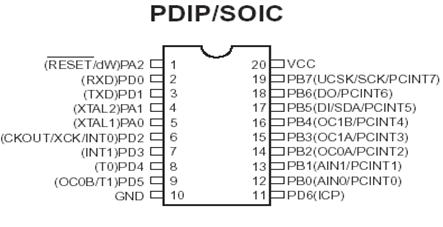

0 комментариев